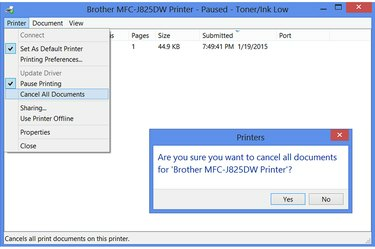
"Avbryt alla dokument" kan hjälpa om du inte kan hitta utskriftsjobbet som har fastnat.
Bildkredit: Bild med tillstånd av Microsoft
Det snabbaste sättet att åtgärda en stoppad skrivare är att ta bort det felande utskriftsjobbet från kön. Om skrivaren fortfarande inte fungerar efter att ha gjort detta, försök att starta om Print Spooler-tjänsten också. I vissa fall måste du starta om skrivaren och kanske till och med starta om datorn för att åtgärda problemet.
Steg 1
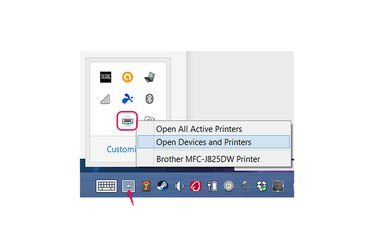
Bildkredit: Bild med tillstånd av Microsoft.
Högerklicka på skrivarikonen i systemfältet och välj "Öppna enheter och skrivare". Du kan behöva öppna fackets dolda ikoner för att hitta skrivarikonen. Om du fortfarande inte ser ikonen, sök efter och öppna "Enheter och skrivare" på startskärmen i Windows 8 eller klicka på "Enheter och skrivare" på startmenyn i Windows 7.
Dagens video
Steg 2
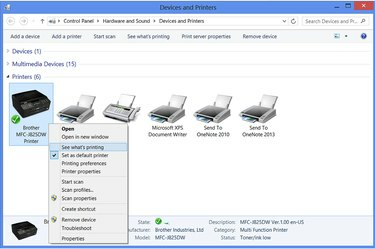
Öppna utskriftskön.
Bildkredit: Bild med tillstånd av Microsoft
Högerklicka på skrivaren som har fastnat och välj "Se vad som skrivs ut" för att se en lista över alla utskriftsjobb i kö från din dator.
Steg 3
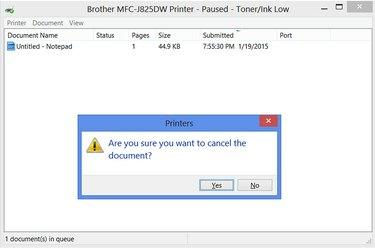
Ta bort ett utskriftsjobb.
Bildkredit: Bild med tillstånd av Microsoft
Välj ett utskriftsjobb och tryck på "Del"-tangenten för att ta bort det. Klicka på "Ja" för att bekräfta. Vanligtvis är jobbet med den äldsta tiden i kolumnen Inskickad ansvarig för en skrivare som har fastnat. Ett jobb som har fastnat kan visa en av flera statusar, till exempel "Skickat till skrivare" eller "Spooler" eller har ingen status listad, så kontrollera tiderna istället för att lita på statuskolumnen för att hitta problem.
Steg 4
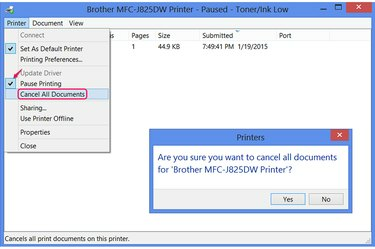
Ta bort alla utskriftsjobb.
Bildkredit: Bild med tillstånd av Microsoft
Öppna menyn "Skrivare", välj "Avbryt alla dokument" och klicka sedan på "Ja" om du vill rensa utskriftskön helt. När du är i menyn, bekräfta att "Pausa utskrift" inte är markerat; i så fall klickar du på den för att återuppta utskriften.
Steg 5
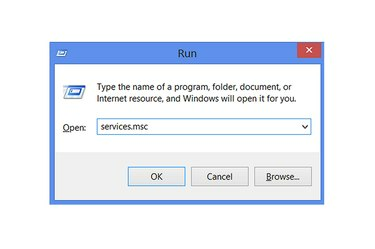
Bildkredit: Bild med tillstånd av Microsoft.
Tryck på "Windows-R" och kör "services.msc" om din skrivare fortfarande har fastnat.
Steg 6
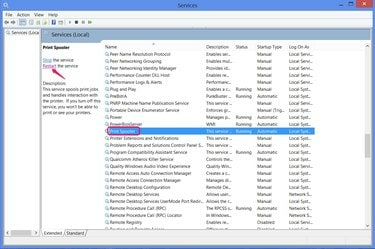
Starta om spoolern.
Bildkredit: Bild med tillstånd av Microsoft
Välj "Print Spooler" och klicka på "Starta om" för att stoppa och starta Windows-komponenten som innehåller dokument för din skrivare. Den här metoden åtgärdar ibland skrivare som har fastnat utan att behöva starta om skrivaren eller starta om datorn.
Dricks
När du använder en nätverksskrivare, kontrollera om det finns utskriftsjobb som har fastnat på alla anslutna datorer. Varje maskin med ett jobb som har fastnat kan göra att en skrivare slutar skriva ut helt.
Om ett utskriftsjobb inte rensas från kön när du försöker ta bort det och det inte går att starta om utskriftsspoolern hjälp, kanske du måste stänga av skrivaren och sedan slå på den igen eller till och med starta om datorn för att rensa upp problem.
Varning
När du har tagit bort jobb från utskriftskön måste du skicka varje fil till skrivaren igen. Om du stängde ett dokument utan att spara det, radera de andra utskriftsjobben först för att undvika att förlora ditt arbete. En av dem kan ha orsakat problemet.




